バックアップ実行中にバックアップ・ファイルを開くと、このエラー・メッセージが表示されます。
例えば、Microsoft Wordのドキュメントが開いている場合などが該当します。
この問題を解決するため、[Report(レポート)] 機能を使用してください。レポート機能がない場合、Toolkitまたはコンピュータを再起動して、Toolkitを最新バージョンにアップデートしてください。ソフトウェアを最新バージョンにアップデートするには、インターネットに接続する必要があります。
バックアップ失敗の原因となるパスを特定する:
- Toolkitを起動します
- [Backup(バックアップ)] をクリックします
- 失敗したバックアップ・ジョブの [More(その他)] ボタン (
 ) をクリックします
) をクリックします
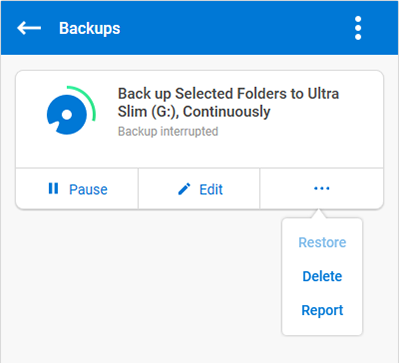
- [Report(レポート)] をクリックします
バックアップが失敗したファイルのパスを表示するウィンドウが開きます。ホスト・パス列にあるファイル・パスをクリックするとウィンドウが開き、アクティブ・ファイルを特定できます。
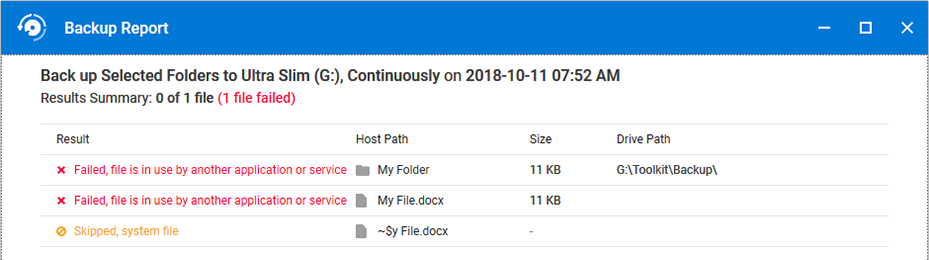
このファイルをバックアップする必要がない場合、カスタム・バックアップを作成してバックアップからそのファイルを削除することができます。詳しくはToolkitユーザ・マニュアルをご覧ください。この手順は複数回行う必要があります。





